副業ブロガーでアフィリエイト報酬をある程度稼ぐのは時間がかかりますが、一定額を超えた場合は確定申告が必要になります。
青色申告で確定申告を行うには「開業届(個人事業の開業・廃業等届出書)」と「青色申告承認申請書」の2種類の書類の提出が必要になりますので、事前に準備が必要です。
書類の作成は、手書きで作成する方法もありますが、無料で簡単にweb上で作成でき、freee開業であれば、電子申請も可能です。
\ 無料で登録する /
目次
freee開業とは

freee開業とは、開業届などの開業書類を誰でも簡単にweb上で作れる、無料のサービスです。
freee開業であれば、項目を埋めるだけで開業届が作成できます。
手書きだと記入ミスや入力漏れが発生する可能性がありますが、freee開業なら安心です。
また、ガイド付きで解説もあるので、手書きと違ってわかりやすいです。
freee開業は、freee株式会社(本社 東京都品川区西五反田)のサービスです。
freee株式会社は、freee開業以外にも、freee会計、freee人事労務、freee会社設立、freeeマイナンバー管理、freee申告、freeeカード、freee開業応援パック、freee Developers Communityなどのサービスがあります。
▼freee開業と同じようなサービスは、「マネーフォワードクラウド開業届」があります。
あわせて読みたい
マネーフォワードで開業届を作成から手出までの流れ
副業ブロガーでアフィリエイト報酬をある程度稼ぐのは時間がかかりますが、一定額を超えた場合は確定申告が必要になります。 青色申告で確定申告を行うには「開業届(個… ▼freee開業とマネーフォワードクラウド開業届の比較については下記の記事で詳しく解説しています。
あわせて読みたい
開業届を無料で作成可能なマネーフォワード開業届とfreee開業
開業するには、書類(「個人事業の開業・廃業等届出書」「所得税の青色申告承認申請書」)を作成する必要があります。 作成する方法は、手書きでの作成もできますが、「… 開業届とは

開業届とは、個人事業を開業したことを、税務署に届け出る書類(個人事業の開業・廃業等届出書)のことです。
▼開業届については、freee株式会社の公式HPの記事が参考になります。
また、ある一定額以上の金額を稼がれている人は確定申告が必要になります。
▼確定申告については下記の記事にまとめています。
あわせて読みたい
副業ブログの確定申告は20万円を超えたら必要!
副業でブログサイトを運営している人は、最初は全くアフィリエイト収入はないと思いますので、確定申告をする必要はありません。 ただ、ブログサイトの運営も軌道に乗り… ▼申告方法は、白色申告と青色申告がありますが、メリットが大きい青色申告がおすすめです。
あわせて読みたい
ブログ収入があるなら確定申告が必要!簿記知識も不要な弥生が簡単!
副業ブログでアフィリエイト報酬が発生している人は、金額によって確定申告が必要になります。 副業ブログで稼ぐには時間がかかりますが、人によっては1年目から確定申… ただ、青色申告は、「開業届(個人事業の開業・廃業等届出書)」と「青色申告承認申請書」の2種類の書類の提出が必要になります。
freee開業を利用すれば、「開業届(個人事業の開業・廃業等届出書)」と「青色申告承認申請書」を無料で簡単に作成することができます。
freee開業と手書きで開業届を作成場合の比較

| freee開業 | 手書き |
|---|
| 作成方法 | WEB入力 | 手書き |
| 作成時間 | 最短5分 | 5分以上 |
| 必要な知識 | 不要(解説付) | 調査が必要 |
| 入力漏れ | 最低限の項目の入力漏れを防止 | 入力漏れの可能性有 |
| 提出方法 | 持参・郵送・e-Tax | 持参・郵送・e-Tax |
| 料金 | 無料 | 無料 |
freee開業届の作成手順

まず、公式HPにアクセスし、「開業書類を作る」などを選択します。
\ 無料で登録する /

登録する「メールアドレス」「パスワードを」入力し「同意して登録する」を選択します。

下記の画面が表示されたら、freee開業の登録は完了です。

ログイン画面より、設定したメールアドレスとパスワードを入力して、ログインします。

「①準備」→「②提出」→「③始動」の流れで書類を作成します。
①準備

申請者の情報を入力します。

仕事をする場所を選択します。

選択肢は、「自宅で働く」「お店を開いて働く」「事務所を開いて働く」「その他/決まっていない」から選択します。
私の場合は、副業としてスタートしていますので、「自宅で働く」を選択しています。
仕事内容を入力します。

仕事の種類は、自由入力をする場合か、選択肢から選びます。
私の場合は、ブログ以外の副業は今の所考えていませんので、「web広告業」としています。
事業の屋号と開始日を入力します。

収入の種類を選択、予定される収入を入力します。

収入の種類は、私の場合(副業ブログ)は、「事業所得」を選択しています。
従業員について選択します。

選択肢は、「今はない」「従業員(パート・アルバイト含む)に支払う」「家族に支払う」「家族と従業員(パート・アルバイト含む)に支払う」から選択します。
私の場合は、一人でやる予定なので「今はない」を選択しています。
確定申告の種類を選択します。

私の場合は、「青色申告 55万円控除」を選択しています。
上記まで入力した後の全体の入力イメージです。

②提出

①準備で入力した住所を元に「書類の提出先を選択」することができるようになります。

書類の提出方法を選択します。

選択肢は「スマホで電子申請」「PCで電子申請」「税務署で提出」「郵送」の4種類から選択します。
申請方法によって必要なモノが変わってきます。
スマホで電子申請の場合、マイナンバーカード、カード読み取り対応のスマホが必要になります。
マイナンバーカードはまだ持っていないので、私と同じような人は、スマホで電子申請はできないです。
PCで電子申請の場合も、マイナンバーカード、カードリーダーが必要になります。
マイナンバーカードはまだ持っていないので、私と同じような人は、スマホで電子申請はできないです。
マイナンバーカードを持っていない人は、「税務署で提出」「郵送」の2択となります。
準備するものは同じなので、違いは、直接提出する場合と、郵送するかの違いです。
書類を確認します。

「書類を確認する」を選択すると、説明内容の表紙と下記の4種類の合計5ページ分の書類を確認することができます。

書類を印刷して準備します。

書類の提出日の記入、マイナンバーの記入、ハンコの押印が必要になります。
マイナンバーを持っていない人は、通知カードを確認して記入します。
書類を提出します。
 (税務署で提出する場合)
(税務署で提出する場合) (郵送する場合)
(郵送する場合)税務署で提出する場合、書類確認後、問題なければ押印後に控えが返却され、無事開業となります。
郵送する場合、郵送後に書類確認後、問題なければ押印後に控えが返送され、無事開業となります。
担当の方に確認したい人、結果をすぐに知りたい人は、税務署での提出がおすすめです。
③始動

開業届を提出するタイミング

本業があり、副業でブログをしている人がアフィリエイト収入を得ている場合、副業の「所得」が20万円を超えたら、確定申告が必要になります。
年間20万円は、月計算だと約16,000円程度です。
確定申告は、1/1~12/31の所得が対象になり、翌年の2/16~3/15に申請をする必要があります。
青色申告の確定申告は、「開業届(個人事業の開業・廃業等届出書)」と「青色申告承認申請書」の2種類の書類の提出が必要になりますので、20万円を超えそうな年には、開業届の提出は必要になります。
まとめ:freee開業届はWeb上で無料で作成ができ電子申請が可能!
開業届の作成は、手書きでも対応できますが、freee開業を利用すれば、もっと簡単に対応できます。
副業ブロガーの方で、アフィリエイト報酬が全くなければ、確定申告も不要ですし、開業届の提出も不要です。
ただ、本格的にブログで稼ぎたい人、稼ぐ予定の人は、早めのタイミングで開業届を提出しておいた方が、後々困らなくてすむかもしれません。
\ 無料で登録する /
あわせて読みたい
副業ブログの確定申告は20万円を超えたら必要!
副業でブログサイトを運営している人は、最初は全くアフィリエイト収入はないと思いますので、確定申告をする必要はありません。 ただ、ブログサイトの運営も軌道に乗り… 投稿が見つかりません。





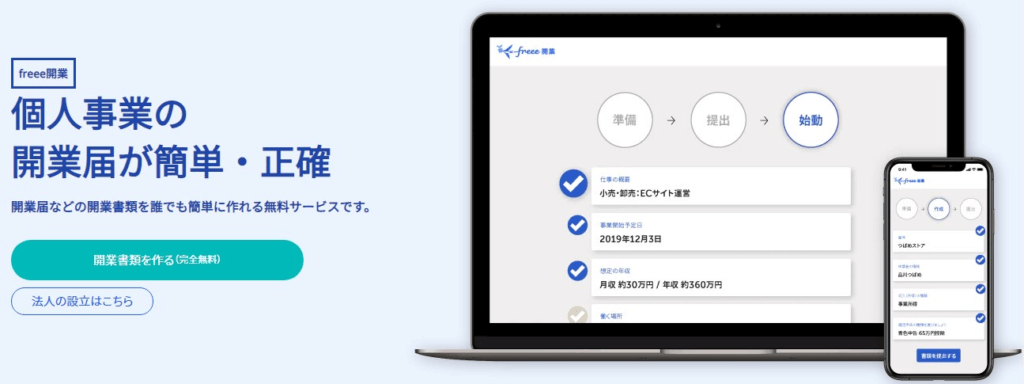







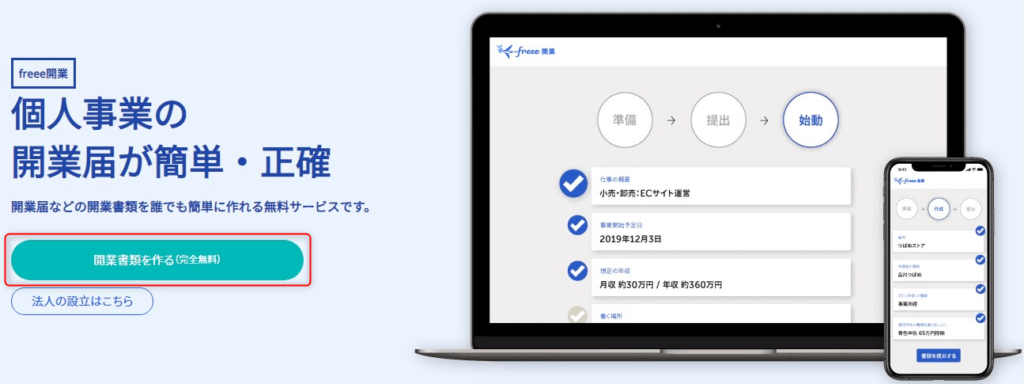
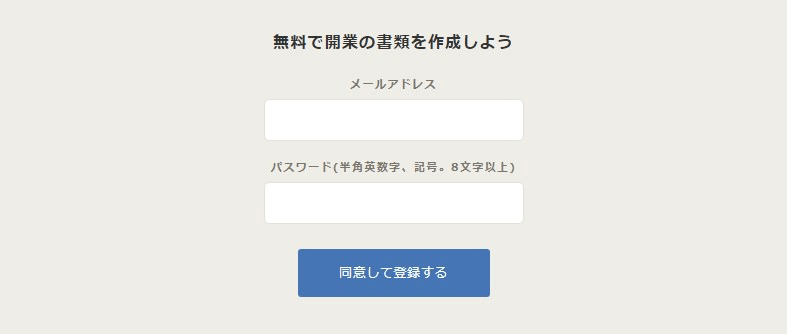
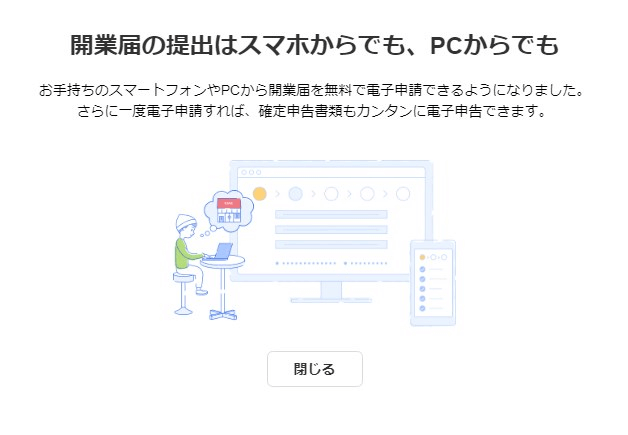
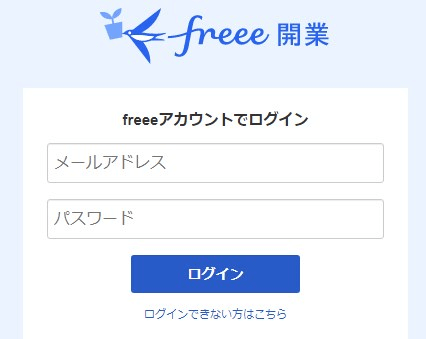
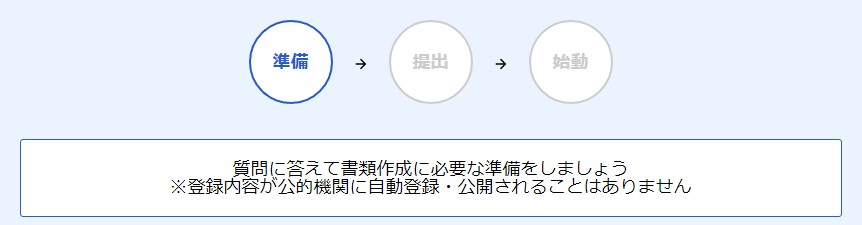
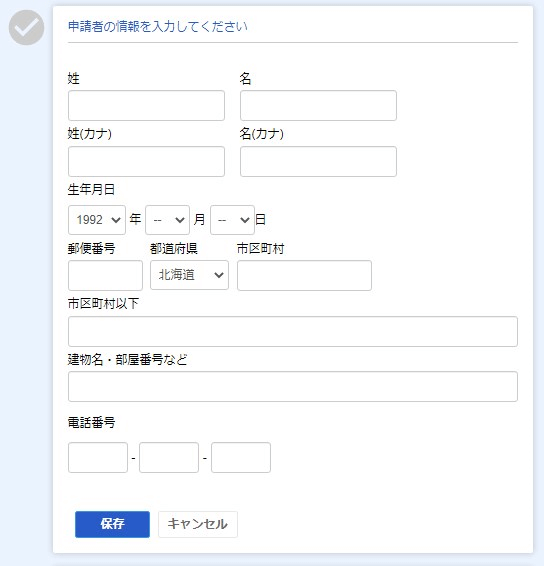
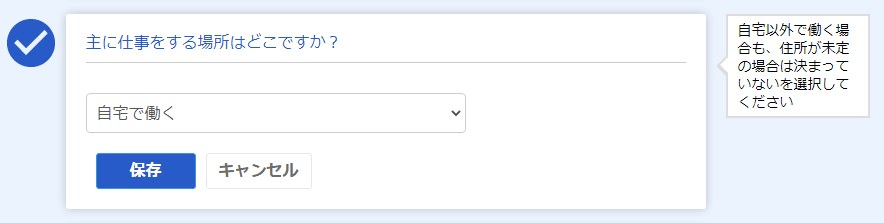
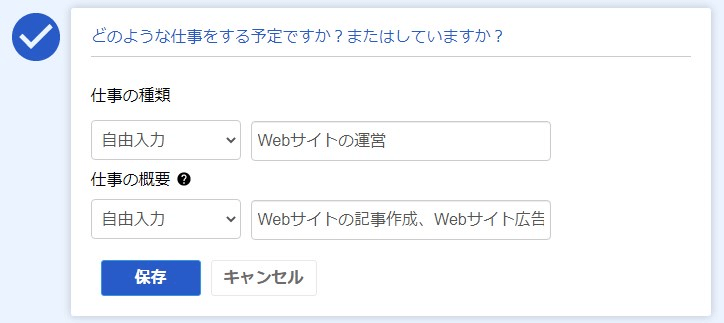


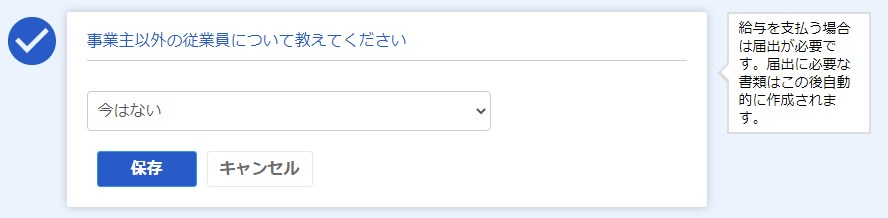
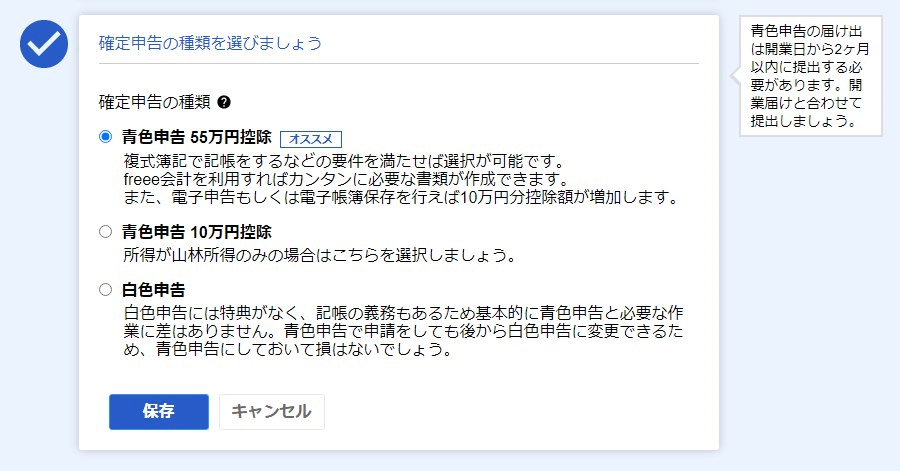
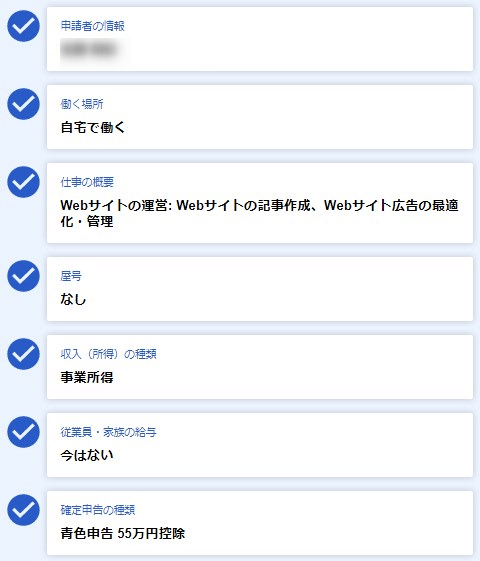
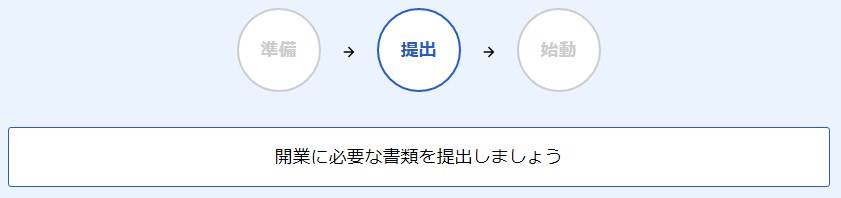
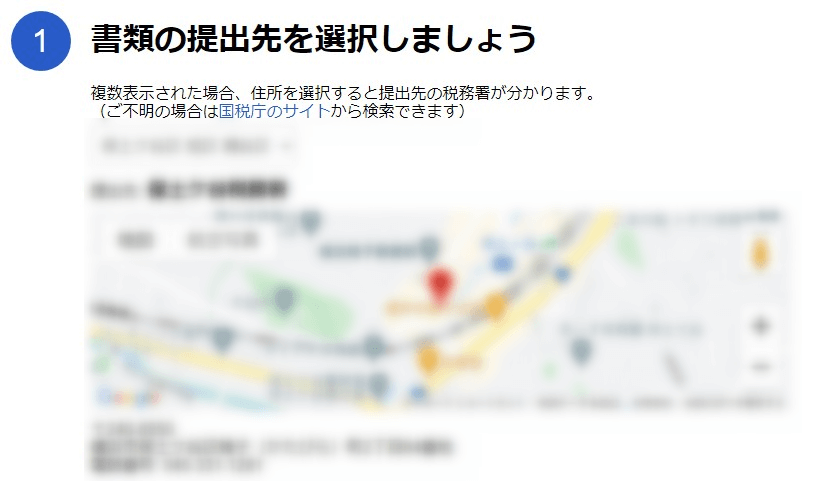
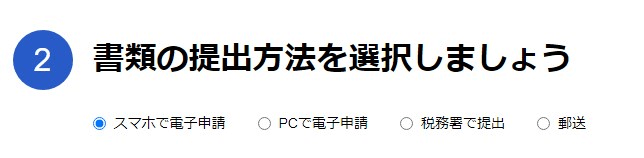
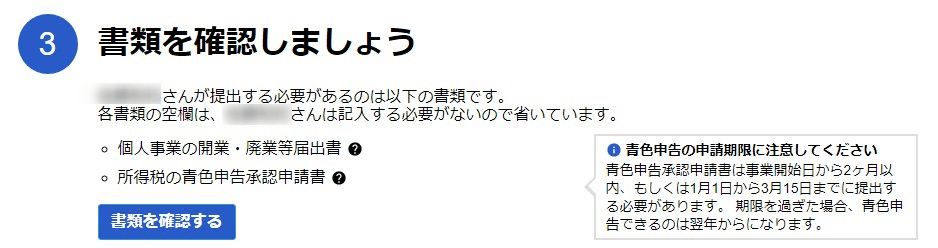
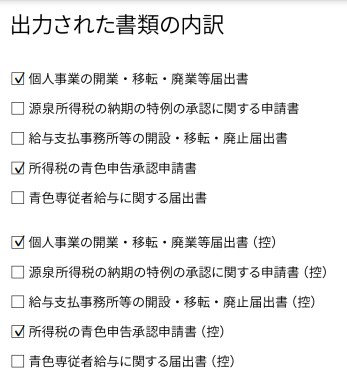
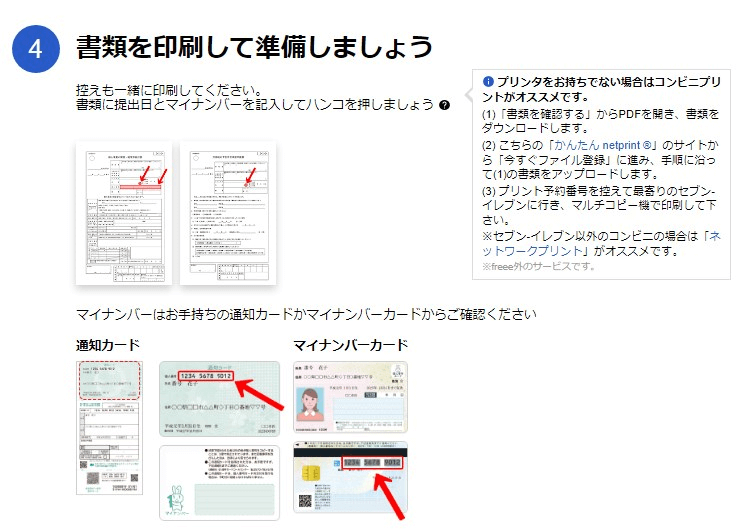
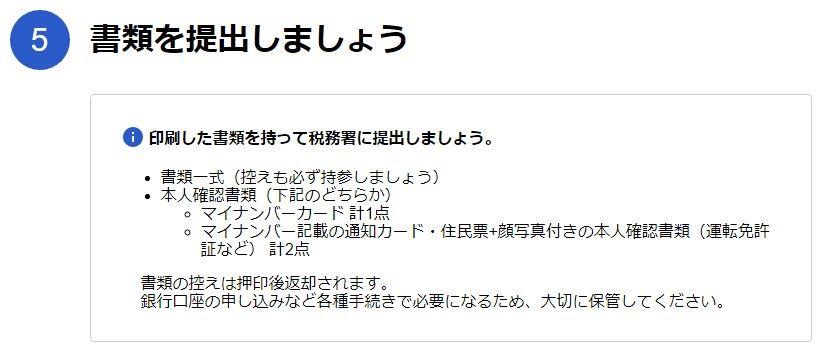
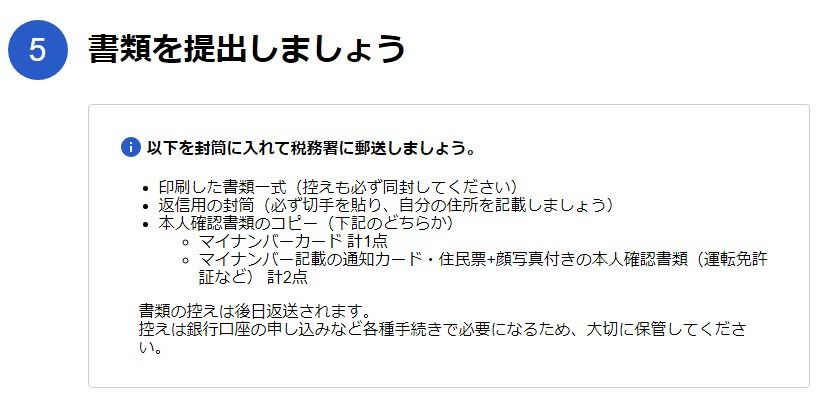
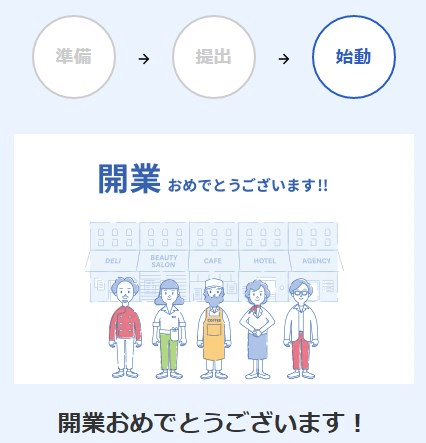

コメント